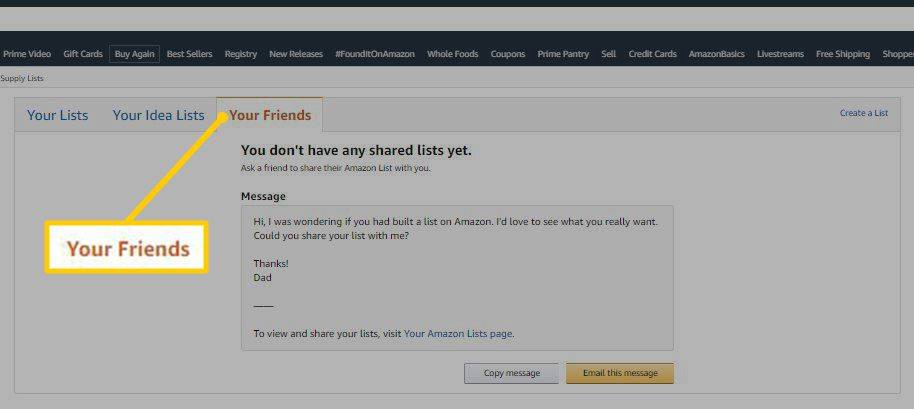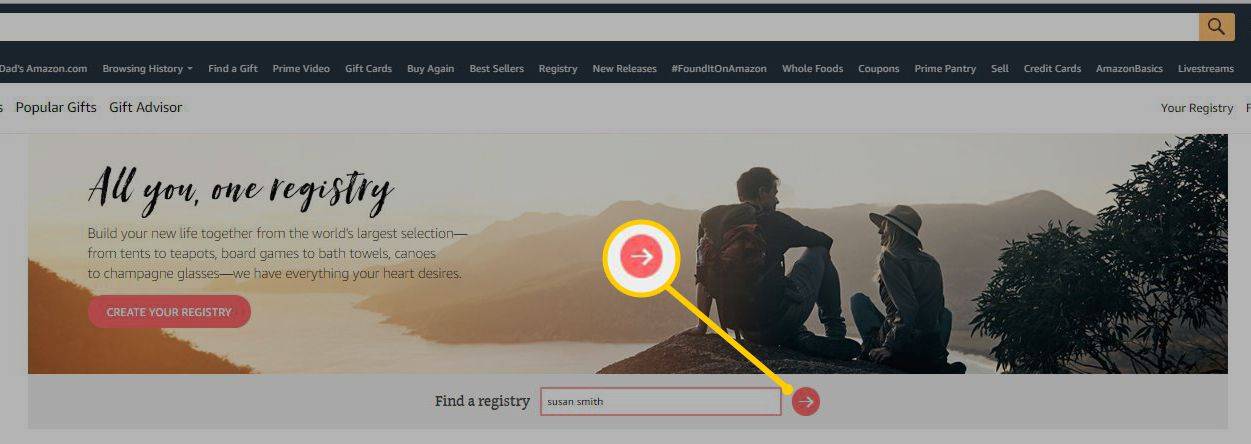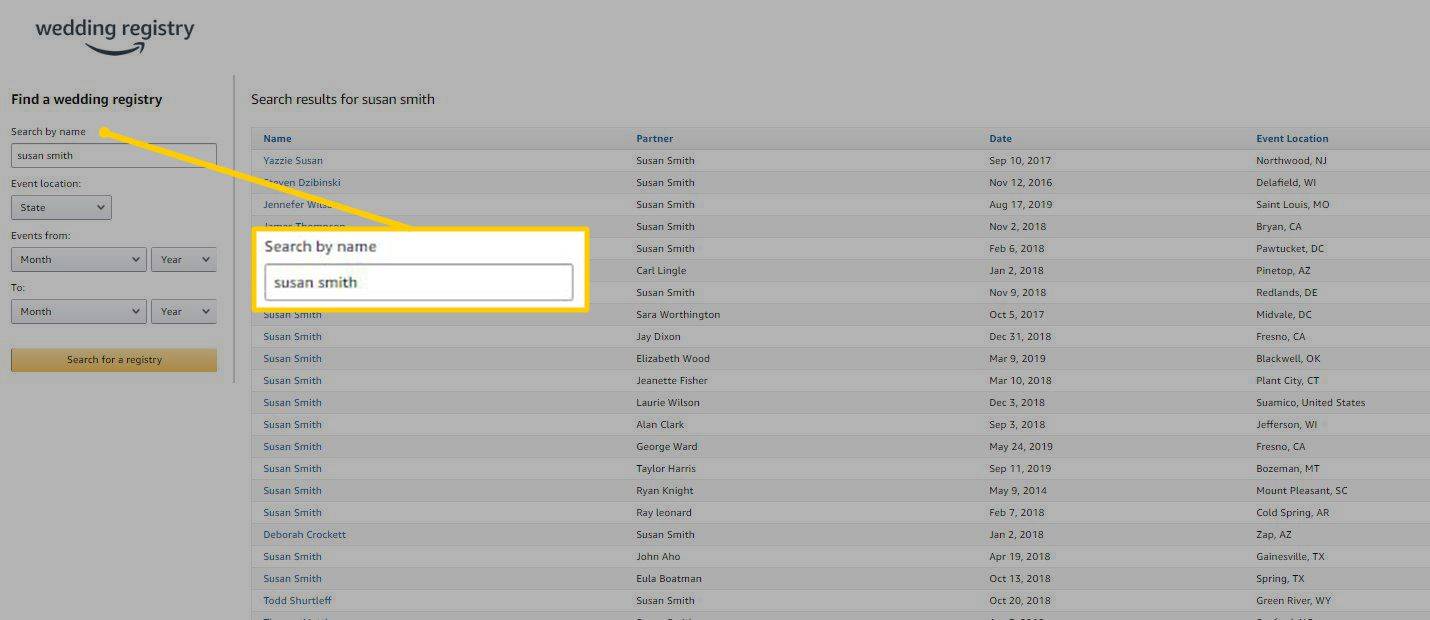מה צריך לדעת
- גש לרשימת המשאלות של אמזון של חבר בכתובת חשבונות ורשימות > מצא רשימה או רישום > החברים שלך .
- גישה לרישום תינוקות בכתובת חשבונות ורשימות > מצא רשימה או רישום > רישום תינוקות , ולאחר מכן הזן את שם החבר שלך ב- לחפש שדה.
- גישה למרשם חתונות בכתובת חשבונות ורשימות > מצא רשימה או רישום > רישום נישואין , ולאחר מכן הזן את שם החבר שלך ב- לחפש שדה.
מאמר זה מסביר כיצד למצוא רשימת משאלות או רישום של אמזון. זה כולל גם מידע על איך לקנות פריט ברישום או ברשימת משאלות.
כיצד למצוא את רשימת המשאלות של אמזון של חבר
כדי לבקש גישה לרשימת המשאלות של חברך באתר אמזון:
אמזון הסירה את החיפוש הציבורי אחר רשימות משאלות, אם כי רשימות המשאלות לחתונה ותינוקות עדיין זמינות לציבור. עבור רשימות משאלות אישיות, חבר או בן משפחה שלך חייב לשתף איתך את רשימת המשאלות שלהם.
-
לרחף מעל חשבונות ורשימות ובחר מצא רשימה או רישום .
-
בחר את החברים שלך לשונית. חברים ששיתפו איתך את הרשימות שלהם מופיעים במסך זה.
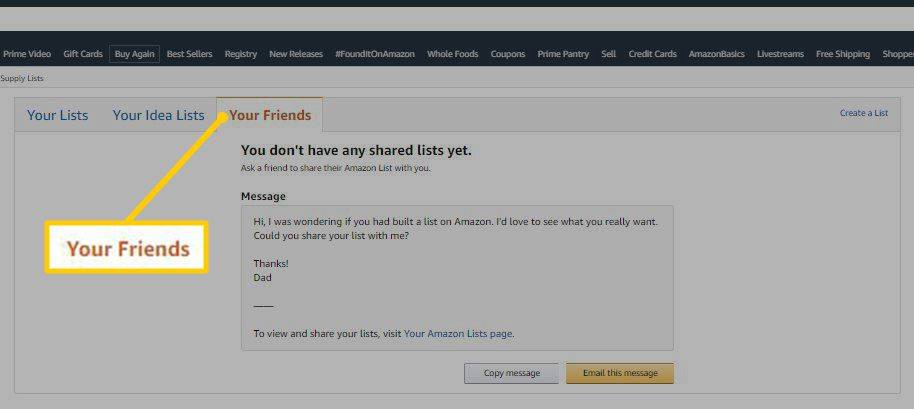
-
כדי לבקש גישה לרשימת חברים, כתוב הערה או השתמש בפתק שסופק ולאחר מכן בחר דוא'ל הודעה זו . כאשר חברך יסכים לשתף את הרשימה שלו, תראה אותה בסעיף זה.
אם הדוא'ל עובר לתוכנית דוא'ל ברירת מחדל שאינך משתמש בה בדרך כלל, בחר העתק הודעה . לאחר מכן, הדבק את ההודעה בתוכנית הדוא'ל שלך, הוסף את כתובת הדוא'ל של הנמען ובחר לִשְׁלוֹחַ .
כמה זה פורטנייט להציל את העולם
כיצד למצוא רישום חתונה או תינוקות באמזון
לאיתור רשימת המשאלות של אמזון לחתונה או מקלחת לתינוק ולרכוש ממנה פריטים:
-
לרחף מעל חשבונות ורשימות > מצא רשימה או רישום. בחר אחד מהם רישום נישואין אוֹ רישום תינוקות מסרגל התפריטים.
-
הקלד את שלך שם חבר ובחר לחפש .
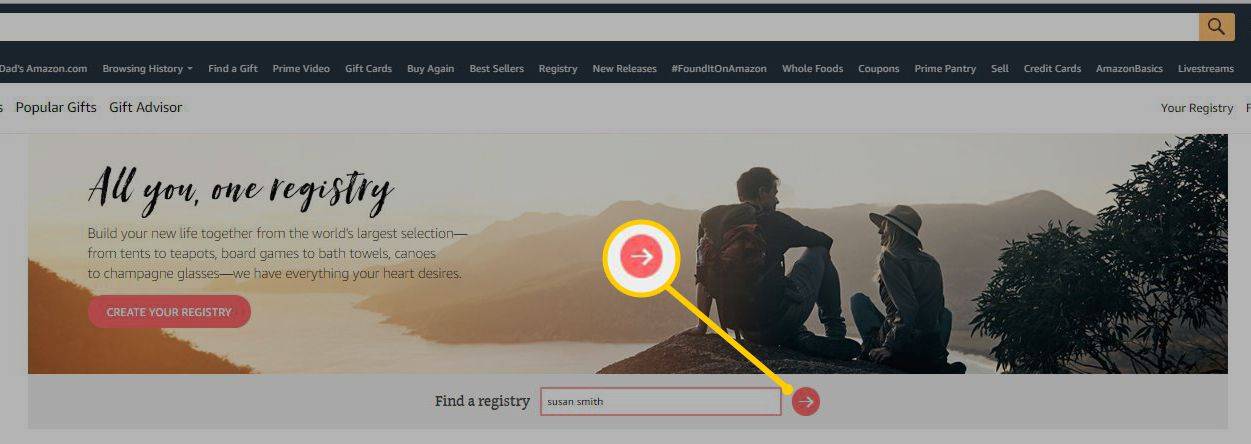
-
בחר את הפרופיל של חברך והצג את הרשימה. כדי לצמצם את החיפוש, השתמש בתיבת החיפוש המופיעה בדף זה.
כיצד להדפיס מעטפות ב
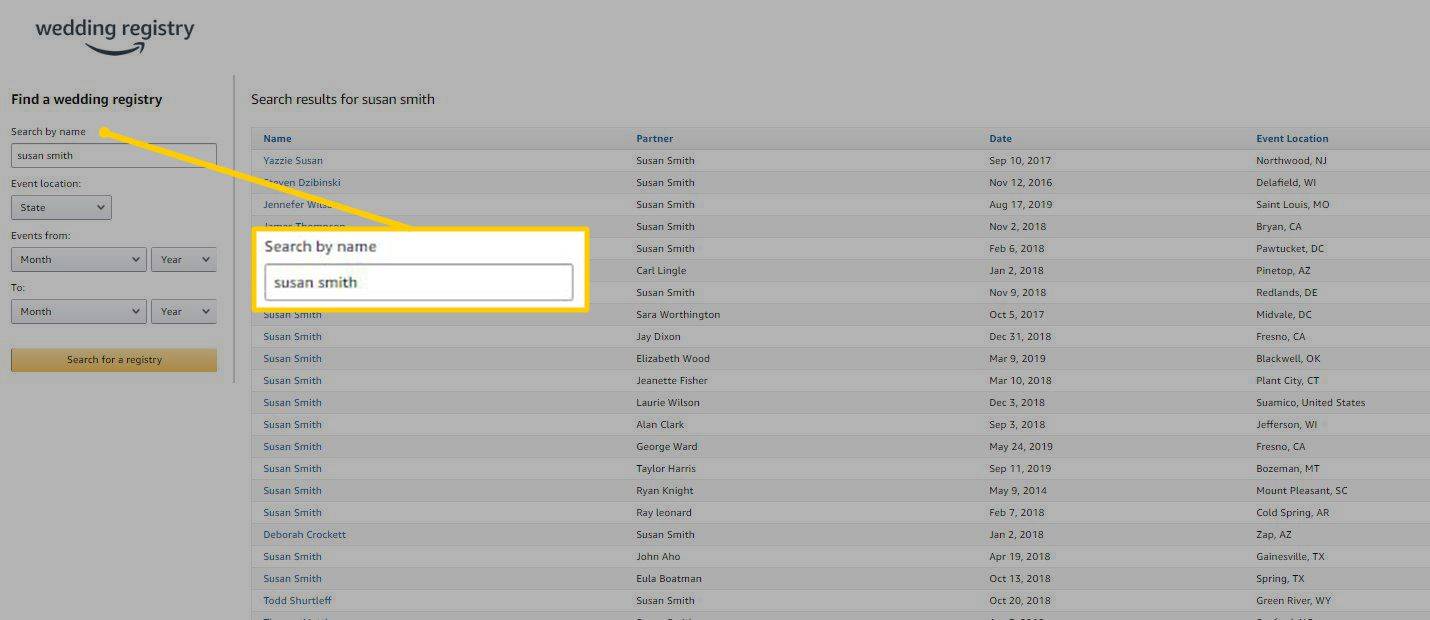
יכולים להיות הרבה אנשים עם השם של החבר שלך. ודא שאתה בוחר את האדם המתאים.
כיצד לרכוש פריט מרשימת המשאלות או הרישום של אמזון של חבר
הערך של רשימות ורישומים משותפים אלה הוא להבטיח שמקבל המתנה יקבל את מה שהוא צריך או רוצה תוך ביטול הענקת מתנות כפולות. כדי למנוע כפילות, קנה מהרשימה או מהרישום במקום להשתמש בה כרשימת רעיונות שאתה ממלא מחשבונך או באמצעות רכישה בחנות בחנות הכלבו המקומית שלך.
-
בחר מתנה ובחר הוסף לעגלה . אשר את בחירתך בחלון המוקפץ על ידי בחירה הוסף לעגלה שוב. בחר התקדם לנקודת הביקורת .
-
השתמש בתכונת התשלום כרגיל. אם חברך שייך כתובת למשלוח לרשימה או לרישום, בחר את הכתובת בדף התשלום מתחת כתובות אחרות . שלח לכתובת זו רק אם אתה מתכוון לקבל את המתנה על ידי אמזון.
אתה יכול לשלוח לחבר שלך גם אם חבר שלך לא כלל כתובת ברשימה. אם זה המקרה, הזן את הכתובת בעצמך.
-
בחר אפשרויות מתנות כדי להוסיף הודעה למתנה ולהסיר את פרטי המחיר מהקבלה.
כמה מכשירים לדיסני פלוס -
-
אשר את פרטי התשלום שלך ובחר בצע את ההזמנה שלך .
אם אתה יכול לשלוח את החבילה עם כתובת המשלוח המופיעה בקובץ, הפריט שאתה רוכש יוסר מרשימת המשאלות שלו כשההזמנה תושלם. אם תבחר לשלוח לך את המתנה, היא לא תוסר אוטומטית מהרשימה שלהם.
-
ההזמנה שלך מעובדת ונשלחת. תקבל עדכוני משלוח לגבי החבילה למייל שלך, בדיוק כפי שהיית מקבל אם רכשת פריט לעצמך. חברך לא יידע על החבילה עד שתגיע.
יש אנשים שמשתמשים ברשימה גנרית אחת עבור משאלותיהם וקניות. בעל הרשימה חופשי לרכוש מהרשימה. במצבים אלה, אמזון מציעה שמישהו אולי רכש את הפריט ויחשוף - אם האדם יבקש לדעת - שהפריט נרכש.
- איך יוצרים רשימת Wish List של אמזון?
כדי ליצור רשימת משאלות של אמזון, היכנס למעלה אמזון ובחר חשבונות ורשימות > צור רשימה . תן שם לרשימה שלך. בדף רשימות, בחר נהל רשימה כדי להגדיר את מפרטי הרשימה שלך. כדי להוסיף פריט, עבור אל לִקְנוֹת תיבה ובחר הוסף לרשימה .
- איך אני משתף רשימת משאלות של אמזון?
כדי לשתף את רשימת המשאלות שלך באמזון, עבור אל חשבונות ורשימות > רשימת משאלות . לאחר מכן, בחר את הרשימה שלך ולאחר מכן בחר להזמין אוֹ שלח רשימה לאחרים . בחר לצפייה בלבד אוֹ הצג וערוך , ולאחר מכן העתק את קישור השיתוף או שלח אותו בדוא'ל.
- איך אני קונה מרשימת המשאלות של אמזון של מישהו?
כדי לרכוש מרשימה, עיין ברשימה. בחר פריט מהרשימה ובחר הוסף לעגלה . המשך לקופה כדי לקנות את הפריט. לאחר רכישתו, הפריט יועבר ל- נרכש חלק מהרשימה של האדם.